3 fremragende metoder til at lave en video til Facebook (pc/online/mobil)
I dag er sociale medier blevet en del af vores liv. Næsten alle bruger en social medieplatform. En af de mest kendte sociale medier i dag er Facebook, med over 2.9 milliarder månedlige aktive brugere verden over. Du kan gøre mange ting på Facebook. Du kan sende fotos og videoer, oprette forbindelse til mennesker over hele verden, se videoklip, spille spil og andet. Og hvis du er glad for at lægge videoer online, har vi de værktøjer, du måske har brug for. Vi har programmer til hver type enhed, offline og online. Derudover inkluderede vi trin til, hvordan man lave en video til Facebook ved at bruge de nævnte værktøjer. Begynd at læse nu, og spring ikke nogen del af indlægget over.
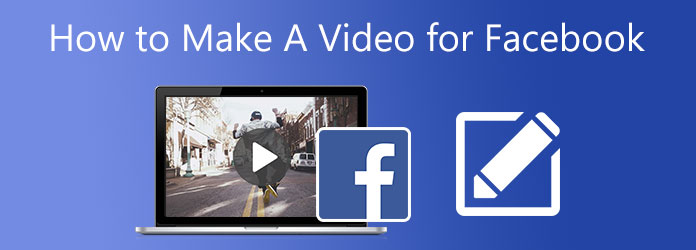
Den nemmeste måde at lave en video til Facebook på er at bruge en stationær eller bærbar computer. Du kan nemt se alle detaljer i videoen på grund af widescreen-skærmen. Redigering af videoer vil være en leg på grund af de kraftfulde programmer, du kan få på pc. Et sådant program er Video Converter Ultimate. Dette gratis desktop-program med en intuitiv og ren grænseflade kan hjælpe dig med nemt at lave videoer til Facebook. Dette program har grundlæggende og avancerede funktioner og værktøjer, der kan få dine videoer til at se fantastiske ud. Få funktioner inkluderer oprettelse af diasshow og film, tilføjelse af baggrundsmusik og undertekster og anvendelse af filtre og effekter. Hvad mere er, er denne software tilgængelig på både Windows- og Mac-enheder.
Nøglefunktioner:
Du skal først downloade programmet ved at trykke på Gratis download knappen ovenfor. Et programinstallationsprogram vil blive downloadet og køre på din computer. Når installationsguiden slutter, åbner appen automatisk. Brug MV funktion for at begynde at lave en video til Facebook.
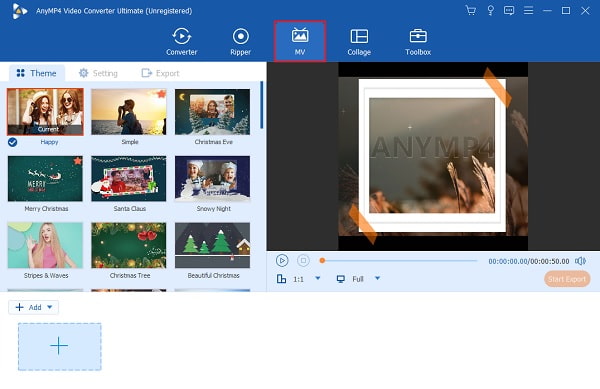
På MV funktion, tryk på + Tilføj at importere billeder og videoer til det program, du vil bruge til videoen. Billedet tilføjes automatisk til tidslinjen. Du kan omarrangere dem i den rækkefølge, du ønsker.
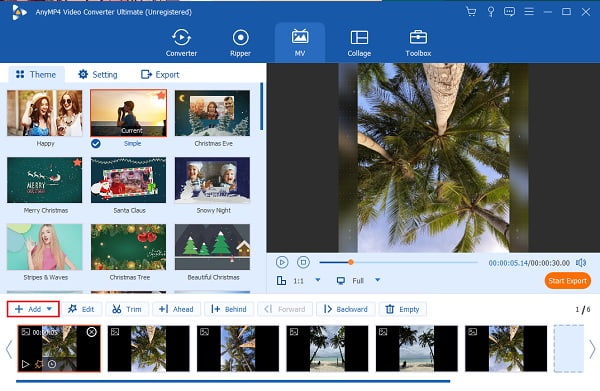
Klik på knappen Rediger, så du kan forbedre dine mediefiler individuelt. Du kan rotere og beskære, tilføje vandmærketekst eller logo, anvende filtre og effekter og redigere lyd og undertekster. Effekt & filter at anvende filtre ved hjælp af de forudbyggede. For avancerede ændringer kan du også justere skydekontrollerne for lysstyrke, kontrast, mætning og nuance. Tryk på OK for at gemme ændringerne.
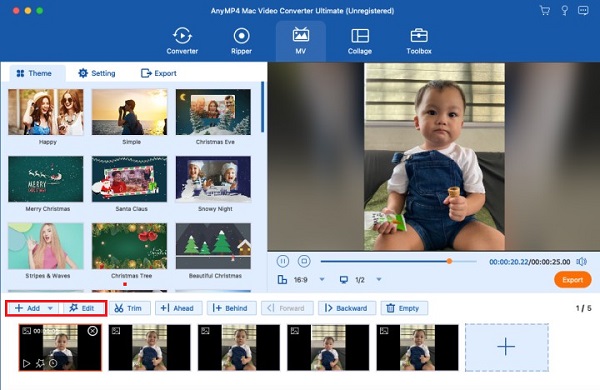
Flyt til Lokal område fanen for at ændre baggrundsmusikken til din video ved at bruge sange på din computers mediebibliotek. Klik på Plus sign-knappen, vælg lydspor og føj dem til programmet.
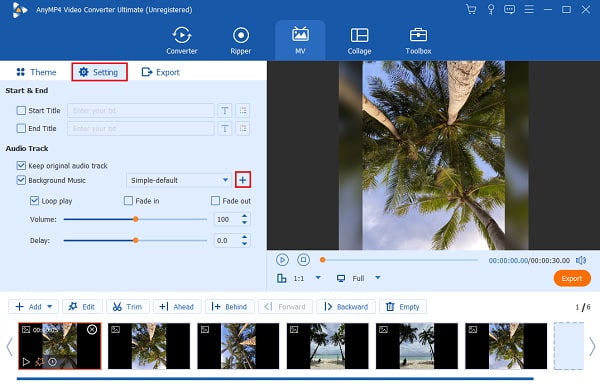
Til sidst skal du gå videre til fanen Eksport for det sidste trin. Klik på rullelisten i valget Format, og vælg det bedste format til at sende online. Se preview-afspilningen først, før du eksporterer videoen for at se, om videoen er perfekt. Hvis du er tilfreds med outputtet, kan du klikke Start Export for at begynde gemmeprocessen. Luk programmet, efter det er afsluttet, og fortsæt med at dele videoen på din Facebook-konto. Du kan også bruge denne metode til lave en video til Instagram.

For mobilbrugere er der masser af apps, du kan downloade i Apple App Store og Google Play Store, hvoraf de fleste er gratis ved køb i app. Du kan prøve denne pålidelige videoredigeringsapp, du kan få på begge OS-platforme, PowerDirector.
Sådan kan du lave en Facebook-video med musik ved hjælp af denne gratis mobilvideoredigeringsapp.
Download PowerDirector til din Android-telefon eller iPhone, og åbn appen med det samme efter installationen. Du kan skrive projektnavnet og vælge det ønskede billedformat i det lille pop op-vindue.
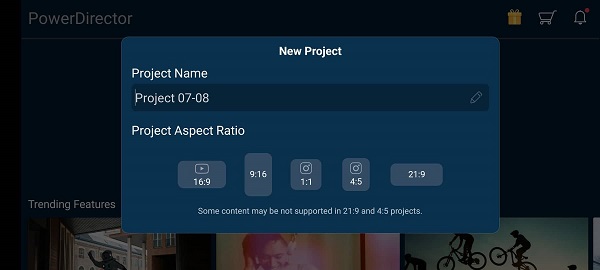
Importer de mediefiler, du vil bruge til din video, som du vil poste på Facebook. Du kan tilføje flere billeder på én gang og tilføje flere senere. Filerne vil automatisk blive tilføjet til tidslinjen.
Tryk på mediefilerne på tidslinjen for at begynde at redigere dem. Du kan tilføje tekst, klistermærker, indretning og effekter, som i høj grad kan forbedre din video.
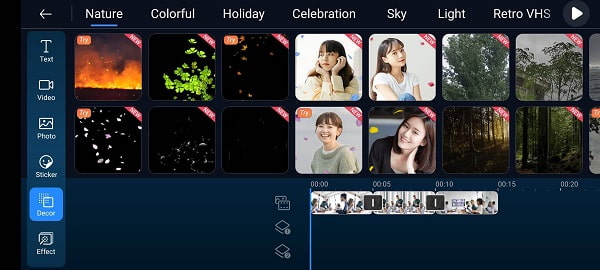
For at gemme og dele den video, du har lavet på denne app, skal du trykke på eksport knap. Sørg for, at din Facebook-konto er logget ind for problemfri upload. Luk programmet og nyd at se din video.
Du kan oprette en video til Facebook gratis i din webbrowser ved hjælp af et onlineværktøj. Du kan bruge Veed.io til at lave og redigere dine videoer uden at downloade noget program på din computer. Du skal bare oprette en konto og er godt i gang.
Se trinene til at lave en video til Facebook ved hjælp af dette onlineprogram.
Besøg den officielle hjemmeside for Veed.io ved blot at indtaste webadressen i din browser. Klik Vælg Video for at begynde at oprette videoer til dit Facebook-opslag.
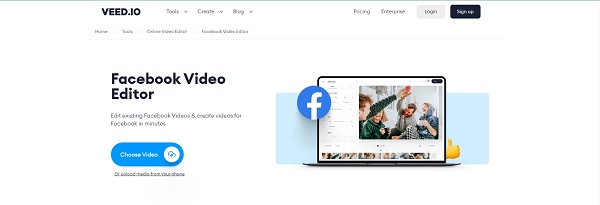
På app-grænsefladen vises et pop-up-vindue, hvor du kan uploade dine videoklip og billeder fra din computer. Vent på, at uploadprocessen er færdig, så kan du begynde at redigere den.
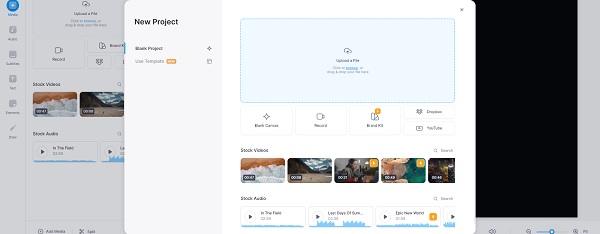
Du kan bruge mange redigeringsværktøjer til at ændre dine videoer. Du kan tilføje tekst, undertekster, baggrundslyd, elementer og filtre. Du kan også tegne og tilføje anmærkninger, hvis du laver en vejledningsvideo.
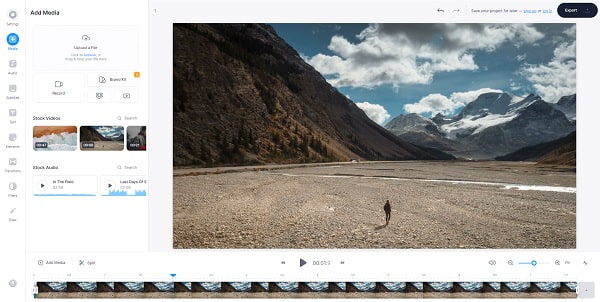
Du kan se en forhåndsvisning af den ændrede video, før du deler den på Facebook for at se, om alt er perfekt. Klik på eksport knappen på den øverste del af grænsefladen af denne video maker at gemme videoen eller dele den online eller på sociale medieplatforme.
Hvad er Facebook?
Facebook er en social medie-app, der gør det nemt for alle at forbinde og dele med familie og venner i alle dele af verden online. Det blev skabt i 2004 af Mark Zuckerberg, mens han var universitetsstuderende ved Harvard University.
Hvorfor bliver de videoer, du nogle gange uploader på Facebook, slørede?
Facebook komprimerer automatisk de videoer, du uploader, selvom de er i 1080p opløsning, for effektiv afspilning. Du kan gå til Facebook-indstillingerne for at ændre indstillingen for videostandardkvalitet til HD, hvis tilgængelig.
Hvad er den maksimale tidsgrænse for de videoer, du uploader på Facebook?
Baseret på Facebook kan du uploade videoer med en maksimal tidslængde på 240 minutter, og den maksimale filstørrelse er 10 GB.
Du har med succes forstået hvordan lave en video til Facebook ved hjælp af de givne værktøjer ovenfor. Uanset hvilken enhed du bruger, er der et værktøj, som du kan stole på for nemt at lave fantastiske videoer. Og for dem, der foretrækker at arbejde på en stationær eller bærbar computer, Video Converter Ultimate bør altid være dit valg. Med de funktioner og funktioner, der er inkluderet i værktøjet, vil de videoer, du poster på din Facebook, med garanti få hundredvis af likes. Lav unikke videoer og imponer dine venner online.
Mere Reading
Sådan laver du en film på en Android-telefon [Fuld vejledning]
Ved, hvordan man laver en animeret film på Android ved hjælp af disse nemme, men effektive metoder. Dette indlæg hjælper dig med at skabe film på din Android-telefon effektivt.
iPhoto Slideshow: Bedste guide til at lave Slideshows på Mac
Dette indlæg indeholder detaljer om, hvordan du bruger iPhoto til at lave diasshow. Alle de nødvendige trin og oplysninger om at lave diasshows på din Mac er inkluderet.
6 enestående billeddiasshowfremstillere til desktop og mobil
Oplev de forskellige billeddiasshowfremstillere, du kan få gratis på din computer og smartphone. Disse apps er pålidelige og effektive til at lave diasshow.
8 bemærkelsesværdige og fantastiske filmskabere (online og offline)
Denne artikel giver de bedste filmskabere online og offline for at hjælpe dig med at skabe videoer uden problemer. Vælg et hvilket som helst program fra denne liste til dit næste filmprojekt.